【中关村在线办公打印频道原创】为人父母是一件很幸福的事情,但是往往又会有一些小无奈,比如说你正在公司加班突然收到老师的一条微信:“今天的作业已经发至公共邮箱,请家长们自行打印并督促孩子完成”,望望外面已经黑透了的天,立即起身以百米冲刺的速度跑到附近打印店......“停止营业”......此时,你的内心应该是崩溃的吧......

24小时家用打印店 惠普4538一体机评测
●你需要一个24小时家用打印店
如此类似的囧境,很多家长都经历过,所以现在越来越多的家庭在孩子上学之前会选择购买一台打印机,一个24小时的家用打印店,应该没有比这更安心的了。
在选择家用打印机时,家长们都会有哪些需求呢?行业属性原因,许多朋友或者朋友的朋友都会时不时的向我咨询一下,我整理了一下经常出现的几个需求,“能否打印照片”、“是否支持无线打印”、“墨盒多贵”、“能打印多少张”等等。
考虑到家庭用户的众多需求,厂商们也在不断的升级自家产品,不管是在智能方面还是在成本上,都在努力迎合用户的需求。今天我们要给大家测试一款家用打印机——HP Deskjet 4538一体机,惠普惠省家族的一个新成员,它能否满足各位家长的需求,胜任家用打印店一职,我们一起来体验一下。
●第一印象很重要 颜值要在线
现在家庭80后家长居多,80后追求简单而又有品位的生活方式,因此大多数人在装修时更青睐于简约现代风格,色调多以黑白为主,惠普4538的整体设计风格能够完美的融入其中,简洁大方的炫黑机身,满足80后家长对于家装设备的需求,圆润没有棱角的机型,更容易获得00后小朋友的喜爱,时尚也不失可爱。

惠普4538整体设计符合80后对简洁大方的需求
惠普4538是3548的升级款,除了整体外形上的改变,还将2.0英寸的黑白液晶显示屏改为2.2英寸黑白图形触摸屏,并且与产品本省无缝集成,让外观看起来更加时尚智能。
惠普4538依旧采用下进下出的走纸方式,只是将手动拉出的出纸托盘变为打印工作启动时自动弹出,有没有一种很炫的感觉。
进纸盒依旧是封闭式的,防止纸张受到外界灰尘污染,进纸盒最多可容纳100页普通纸,最大打印尺寸为A4幅面, 相纸、信封、标签、卡片也均能完成打印工作,小朋友的手工交给它,绝对没有问题。
第一印象,惠普4538一体机的颜还是在线的,兼顾家长与小朋友的审美,棒棒哒!
●打印机不一定要放在电脑旁边
打印机一定要放在电脑旁边?在十多年前是这样的,当时的打印机只有一个USB接口,必须与PC连接才能使用,但是智能化已经很普及的现在,当然就没有这种顾虑了。
驱动安装时,惠普4538有无线连接的选项,将你的打印机与PC都连接到你家的WiFi,那么即便是没有USB线,即便是与电脑相隔在两个房间内,你的打印机依旧可以完成打印需求。
在触摸屏的无线图标中进行无线连接设置
除了PC,你的手机也能完成打印工作。现在的年轻人基本上都是人手一个甚至两个智能手机,智能化的设备让我们的生活工作变得更加便捷有效,文印也需要智能。苹果手机从iOS4.2开始就内置了AirPrint功能,只要打印机支持无线打印功能,手机就可以通过内置的AirPrint进行方便的无线打印,对于安卓系统用户来说,4.4系统以上的手机内置打印插件(部分没有的可以在应用中下载插件),同样也可以实现直接打印功能。而惠普4538恰恰、正好支持无线打印功能!
无线连接好智能设备,图库中的照片可以直接通过AirPrint功能打印出来
无线直连:没有网路依旧能够打印
家庭一直处于WiFi环境中这是很正常的事情,但是如果因为特殊原因失去了WiFi环境也不用担心,惠普4538还拥有无线直连功能,打印机本身会向外发射出一个SSID,只需要将手机或者PC通过密码(打印机会有显示密码的选项)来连接打印机,就能继续完成打印工作。
打开无线直连功能,然后再打开菜单中无线直连的图标
在文章首页中我也提到很多家庭用户会经常问到打印机能否支持无线打印,可以看得出无线功能已经成为众多家庭选择打印设备的关键因素之一,而惠普在无线打印这个领域,一直都是走在最前方的,给用户提供一个相当完美的打印方案。
●一步一步来 驱动安装不出错
最基本的USB数据线连接也很简单,在购买一台新的惠普4538时,包装箱内是自带驱动光盘的,如果你的笔记本没有光驱也不用担心,只要登录惠普官网(http://www8.hp.com/cn/zh/home.html)在“支持”中找驱动安装,搜索机型下载驱动就好。
在安装驱动之前,你需要将打印机电源线连通,并打开打印机开关按钮。

点击继续,进行驱动安装
除了打印工作所需要的软件之外,惠普还会推荐其他软件,你可以自己选择是否安装。
选择好所需要的安装软件之后,勾选“我已阅读并接受安装协议和设置”,进行下一步安装。
你可以选择两种方式连接计算机,无线或者使用USB数据线,使用无线时,你需要保证计算机与打印机连接到同一局域网内。我们以USB数据线连接计算机为例,继续安装驱动。
设备连接好之后会自动弹出下一个窗口,选择“保护我的墨盒”,点击下一步。
根据自己的实际情况完成打印机信息设置,继续下一步,驱动安装就完成了。
整个驱动安装过程,并没有很繁琐的设置步骤,所以家长们并不用担心会出差错,只需要根据提示一步一步来操作即可。
不管是无线连接,还是传统的USB数据线连接,惠普4538都给家庭用户带来最便捷的安装、打印体验,让家用打印变成一件很容易的事情。
●打印中你关心的问题是什么?
对于家庭用户来说,一台打印机它的用途是什么?整理一下不难发现,大多数家庭会用它来打印照片、孩子的作业、紧急情况下的工作文件,打印的量并不是很大,也不是很着急,所以对于家用喷墨打印机的速度,家庭用户就宽容的多。
惠普惠省4538喷墨一体机打印速度测试(分:秒) | |||
测试项目 | 打印模式 | 首页用时 | 全部用时 |
15页Word文档 | 日常打印 | 0:25.49 | 2:12.45 |
4页PPT文档 | 演示打印 | 1:14.85 | 3:34.05 |
3页EXCEL文档 | 日常打印 | 0:36.75 | 1:13.38 |
5页图文Word文档 | 日常打印 | 0:28.82 | 1:31.56 |
10×15cm彩色照片 | 优质照片 | — | 1:01.53 |
A4彩色照片 | 优质模式 |
| 2:51.38 |
惠普4538一体机6寸照片在最佳状态下的打印速度仅为1分1秒53,也就是说家庭在打印照片时基本上可以保持1分钟一张的状态,这在家用4色喷墨打印机中速度已经很可观了,15页的Word文档也只需要2分12秒45,这个速度打印孩子的作业绝对不会耽误很长时间。
说到速度,那么与之对应的还有质量,文档与照片又是两个考验质量的关键,先来看看文档打印如何,一下是用单反拍摄的中英文字打印样张,光线原因有些暗,但是依旧能够看出,最小的8号字体依旧有很高的阅读性,而且,并没有出现字体边缘发生晕染或断墨情况,说明惠普4538文档打印的效果还是很棒的。

单反拍摄的中英文字打印样张
不知道惠普出于哪些原因,已经放弃了六色的照片打印机和一体机,目前A4和A3的喷墨打印机基本都是四种颜色。但是不可否认在几百元的4色喷墨打印机中,惠普的照片打印效果还是可圈可点的。
从打印样张中可以看出,惠普4538的色彩表现还是很自然的,并没有发生偏色现象,不管是相邻物体间的颜色过度,还是水果上的一些自然状态都表现的很不错,忽略更细致观看下的墨点(喷墨打印机都会出现的问题),作为4色喷墨打印设备,它的表现已经很不错了,打印一些生活照或者萌娃纪念照,都没有问题。
购买打印机除了性能上的要求,用户更为关心的可能就是打印成本了,家用打印机的价格一般都不会太高,功能较为齐全的打印机价格在600、700元左右,大部分家庭都是能够接受的,有所顾虑的主要还是后期的使用成本。
惠普4538使用的耗材与3638相同都是HP 680,单支墨盒惠普官网售价为66元,黑白/彩色印量分别为480/150页,黑白单页打印成本低至0.14元,相较于打印店的5毛、一块来说,还是便宜不少的,而且你还省时间省体力了呢,这样一来还是很划算的。
这些表现,足以说明惠普4538还是能够胜任一个家庭打印店的重任的。
总结:80后手抄作业的时代已经成为过去,现在的学校越来越趋向于数字化教育,因此在无形中给父母就增加了额外不可抗拒的工作,每天跑打印店不管是时间还是精力上都会有些力不从心,一个“24小时的家用打印店”将逐渐成为必需品。
惠普4538家用打印机能够胜任目前家庭中所遇到的所有打印需求,无线打印功能的体验更是便捷顺心,不管是对于“日理万机”的父母,还是“学习为大”的小朋友来说,都是一个很给力的小帮手、小伙伴。

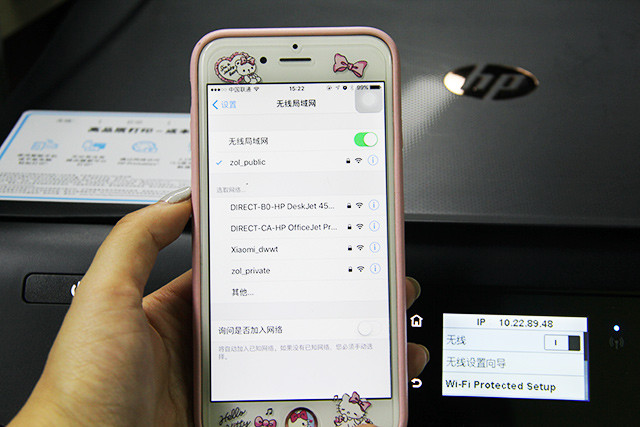






















推荐经销商